 免费下载
免费下载
大小: 528.00KB MB
下载:64次
4k对齐检测工具(SSD) v2.0.7316.34 中文版
说明:安全下载是直接下载应用市场,用户下载后可自行搜索目标软件进行更高速,更安全的下载。
- 分 类:软件下载
- 大 小: 528.00KB MB
- 游戏ID:2c7ac2c
- 说 明:4k对齐检测工具(SSD) v2.0.7316.34 中文版
- 提 示:自辨安全性
- 发 布:2022-10-27 22:15:16
手机扫码免费下载
纠错留言#4k对齐检测工具(SSD) v2.0.7316.34 中文版介绍
大家好,4k对齐检测工具(SSD) v2.0.7316.34 中文版小编来为大家解答4k对齐检测工具(SSD) v2.0.7316.34 中文版的下载地址。固态硬盘4k对齐检测,ssd4k对齐检测工具绿色完整版很多人还找不到怎么下载,现在让我们一起来介绍下4k对齐检测工具(SSD) v2.0.7316.34 中文版,希望能帮助到你!
4k对齐检测工具(SSD)中文版是一款性能超好的对齐工具。对于固态硬盘,由于写入次数有限,如果4K不对齐,不但性能下降,而且寿命也会缩短哦!这所有采用Advanced Format的硬盘也需要对齐,不然影响性能。所有采用Advanced Format的硬盘也需要对齐,不然影响性能。此工具还可以测试ssd硬盘读写速度,查看SSD硬盘的读写能力,非常强大,中文单文件版噢,方便携带。
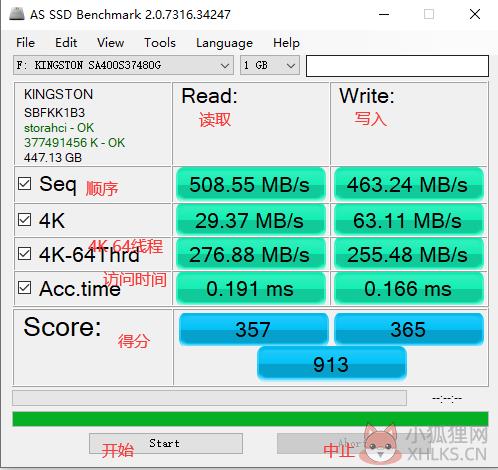
4k对齐检测工具(SSD)软件功能
1、超高效效率对齐。
2、测试ssd硬盘读写速度。
3、查看SSD硬盘的读写能力。
4、中文单文件版。
5、非常强大,方便携带。
4k对齐检测工具使用说明
1、首先需要你运行打开AS SSD Benchmark,
2、打开AS SSD Benchmark官方版后请选择你需要检测的盘符,选择文件下方的选项即可。

3、选择完毕进入到AS SSD Benchmark官方版检测界面,请耐心等待片刻。
4、最后,AS SSD Benchmark官方版检测完毕我们可以使用导出功能将其数据保存下来哦。

4k对齐检测工具使用方法
看AHCI是否开启和AS SSD BenchMark软件4K是否对齐的方法
(1)4K未对齐,显示31K-未对齐(bad),则表示4K未对齐。
(2)4K已对齐状况。依然看上面第二排小绿字,无论显多少K,只要显示绿字——ok,就表示4K已对齐,显示的KB大小不一致不必纠结,只要是4KB的整数倍,都叫4K对齐,不影响性能。
AHCI的对齐与否直接进设备管理器里面看比较准确。win7系统下“计算机(我的电脑)”上击右键——属性——设备管理器——IDE ATA/ATAPI控制器。注:下四张图来自SSD吧。
(1)已经开启的情况

(2)未完全开启的情况


下面对几种AS SSDBenchMark的几种显示状态进行说明。
1.显示storahci-ok和msahci-ok。其中前者是win8微软自带的SSD驱动,后者是win7微软自带的驱动。一般建议使用这种驱动,SSD跑分更稳定。这个状态表示AHCI已经开启。
2.显示iaStorA-OK或者iaStor-OK。这个其实就是intel的快速存储驱动(Intel Rapid Storage)。对于部分SSD来说,使用这个驱动可能使SSD的4K跑分掉到个位数,因此当用这个驱动SSD跑分很低的时候,可以用回上面说的windows自带的驱动。一般情况表示AHCI已经开启,具体情况请以上面IDE控制器的显示情况为准。
3.显示amd_sata-ok。这个表示是AMD自带的磁盘驱动。这个不一定表示AHCI已经开启,具体请以上面的IDE控制器显示为准。驱动也建议更改为windows自带的,更改方法可以参考上楼。
4.显示为asahci64-ok,或者mvs91xx-ok。代表非原生的SATA3.0接口(不如用原生SATA2.0,更稳定)。其中asahci64可能是ASMedia祥硕的桥接芯片,mvs91xx为marvell桥接芯片。
5.显示intelide-ok
表示AHCI没开启,或者根本就不支持AHCI。像早期的ICH7南桥的板子,像G31,G41。当然,相应的,SSD跑分也会比较低。(建议老机朋友买SSD前一定确认自己的主板是否支持ACHI,没ACHI的SSD废了一半)
6.显示为pciide-BAD
表示AHCI没有开启。

7.显示为nvstor64-ok
表示为使用NVIDIA芯片组的主板驱动。AHCI是否开启以IDE控制器显示为准(根据经验,显示这个的多为稍老的主板,很多不支持AHCI)
8.显示为service-ok
无法识别SSD型号,请确认SSD驱动装好,换个AS SSDBenchMark版本一试。
4k对齐检测工具更新日志
1、修复NTFS的压缩
2、最小/最大检测
3、改进了不同的系统的精度








